Handige tools om Facebook-gesprekken te beheren en te modereren: Social Media Examiner
Facebook Advertenties Facebook Pagina Facebook / / August 15, 2022
Wilt u de betrokkenheid van uw Facebook-pagina stroomlijnen? Op zoek naar een eenvoudigere manier om op de hoogte te blijven van opmerkingen en gesprekken?
In dit artikel leer je hoe je gesprekken kunt modereren die plaatsvinden op de berichten, advertenties en video van je Facebook-bedrijfspagina met behulp van native tools van Meta.
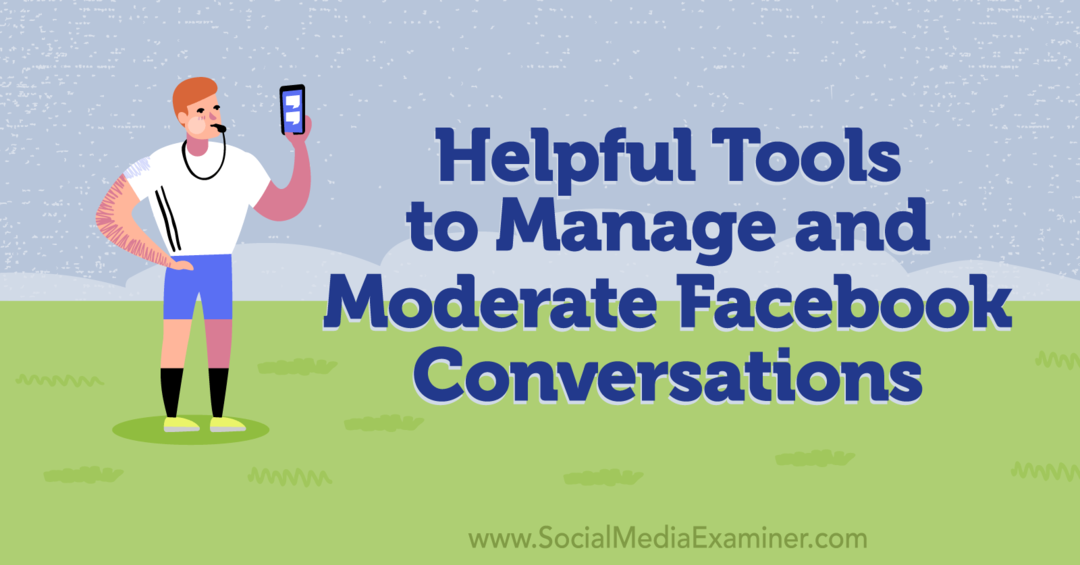
#1: Metatools om Facebook-paginaberichten van consumenten te modereren
Op een Facebook-pagina kunnen bezoekers standaard berichten plaatsen of recensies schrijven. Als uw pagina de neiging heeft om aan te trekken positieve berichten of lovende recensies, hoeft u deze instellingen mogelijk niet aan te passen. Maar als uw pagina veel aanstootgevende berichten of spamrecensies ontvangt, kan het modereren ervan uw merkreputatie helpen beschermen en volgers een goede ervaring op uw pagina geven.
Post- en recensiemoderatie met de klassieke pagina's-ervaring
Als uw pagina de klassieke pagina-ervaring gebruikt, kunt u deze regels aanpassen via het menu Instellingen. Open je Facebook-pagina en selecteer Instellingen in het menu aan de linkerkant. Zoek op het tabblad Algemeen naar Bezoekersberichten en klik op Bewerken.
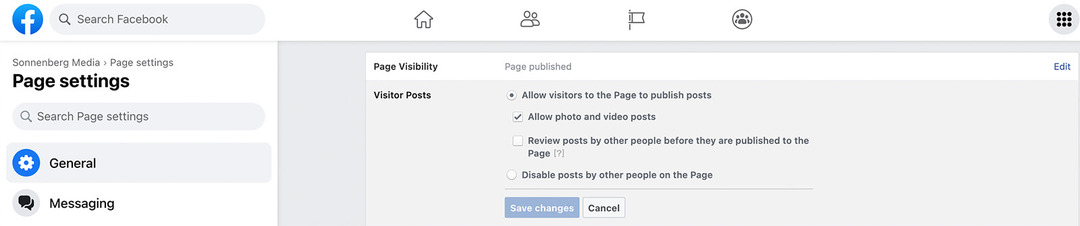
U kunt berichten van andere mensen op uw pagina uitschakelen, waardoor klanten of potentiële klanten geen berichten kunnen maken. Of u kunt ervoor kiezen om de berichten die andere gebruikers maken te bekijken voordat ze live gaan. Daarnaast kun je ervoor kiezen om geen foto- en videoberichten toe te staan.
Om recensies uit te schakelen, opent u het menu Sjablonen en tabbladen in uw pagina-instellingen. Zoek het tabblad Beoordelingen en schakel het uit. Recensies verschijnen niet meer op uw pagina en bezoekers kunnen geen nieuwe achterlaten.
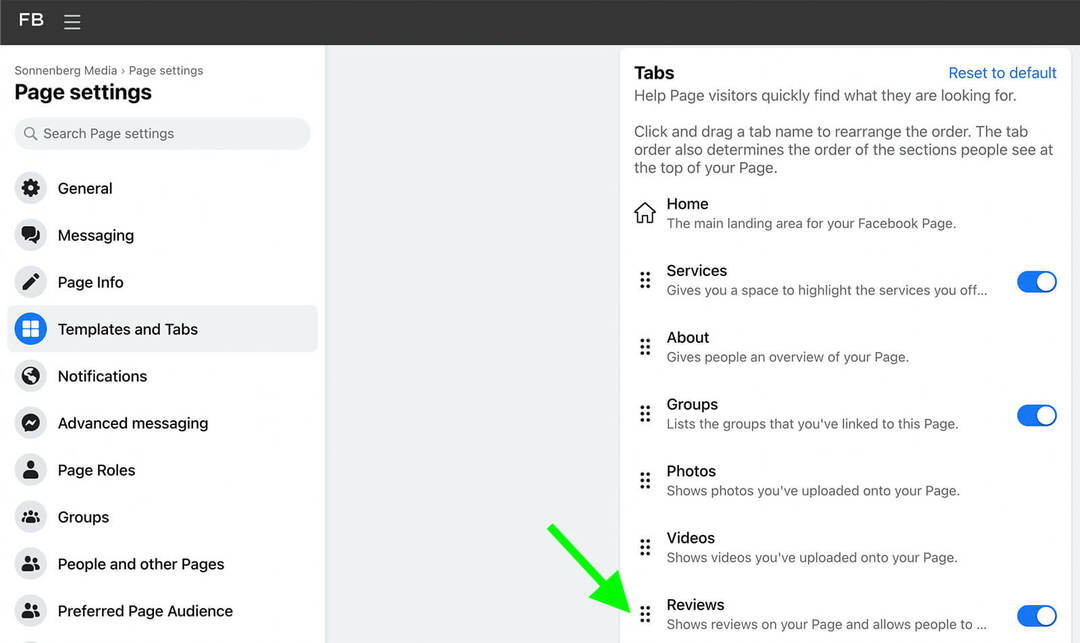
Beheer van berichten en recensies met de nieuwe pagina's-ervaring
Als uw pagina de nieuwe pagina-ervaring gebruikt, moet u een andere workflow gebruiken om de instellingen voor paginaberichten te wijzigen. Open Facebook en schakel over naar interactie als uw pagina. Klik op het pictogram van uw paginaprofiel in de rechterbovenhoek en selecteer Instellingen en privacy in het vervolgkeuzemenu. Selecteer vervolgens Instellingen om het volledige menu te openen.
Klik vanuit uw pagina-instellingen op het tabblad Privacy en selecteer Pagina en tagging. Als u wilt voorkomen dat bezoekers berichten op uw pagina plaatsen, gaat u naar Wie kan berichten op uw pagina plaatsen? en klik op de knop Iedereen.
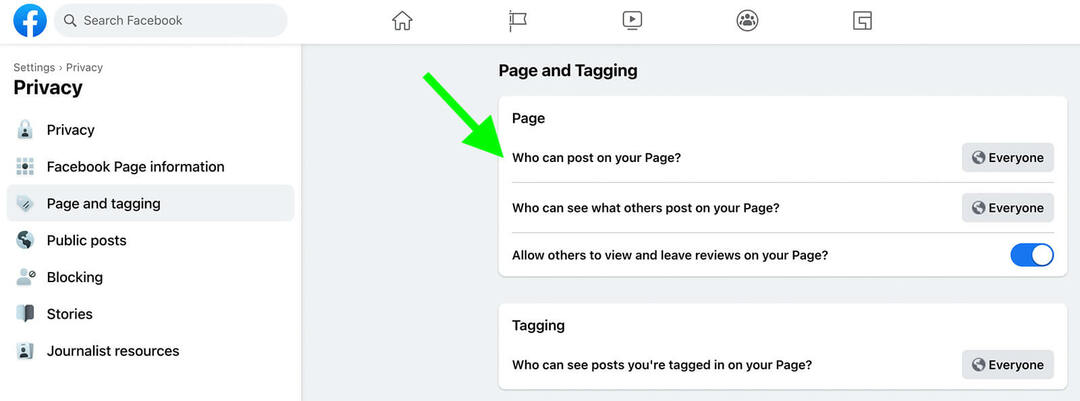
Je ziet een optie om in plaats daarvan Alleen ik te selecteren. Als u deze instelling selecteert, kan niemand behalve uw pagina berichten schrijven, links delen of foto's en video's op uw pagina publiceren.
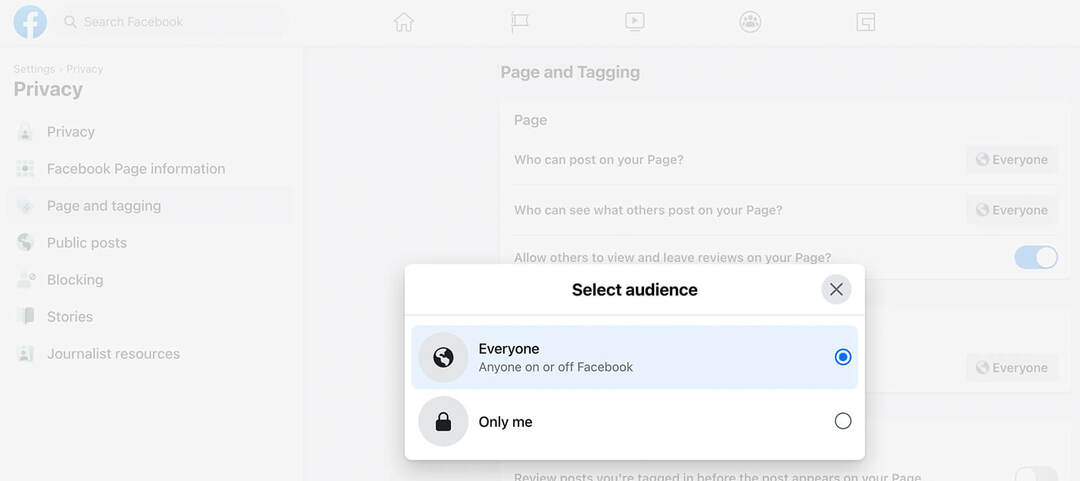
Je hebt ook de mogelijkheid om beoordelingen in of uit te schakelen op dit tabblad. Als u de instellingen wilt wijzigen, klikt u op de schakelaar naast Anderen toestaan beoordelingen op uw pagina te bekijken en achter te laten? keuze.
Post en review moderatie in Business Suite
Als u beoordelingen of paginaberichten hebt ingeschakeld, kunt u relevante inhoud van Business Suite volgen. Klik op Inbox en ga naar het tabblad Facebook-opmerkingen. Je kunt deze posts onderscheiden van andere betrokkenheid (zoals reacties) omdat in previews van consumentenposts de naam wordt weergegeven van de persoon die ze heeft geschreven.
Wanneer u op een bezoekerspost of klantbeoordeling klikt, heeft u de mogelijkheid om te reageren, commentaar te geven of te delen. Als het bericht gevoelige inhoud bevat, kunt u ook overwegen om privé te reageren. Klik op de knop Bericht om in plaats daarvan een direct bericht te verzenden.
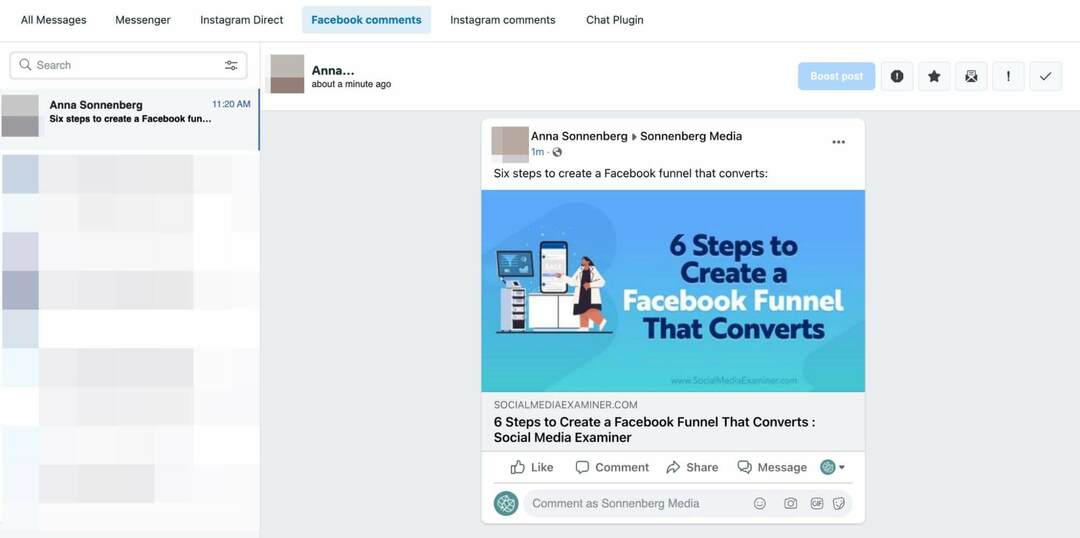
Houd er rekening mee dat Facebook pagina's alleen toestaat om tot 7 dagen na het oorspronkelijke bericht te reageren met een DM. Als je de periode van 7 dagen hebt gemist, kun je altijd reageren en de originele poster aanmoedigen om je pagina een bericht te sturen. Maar het is een beter idee om paginaberichten en recensies regelmatig te controleren, zodat u niets belangrijks mist.
#2: Metatools om reacties op een Facebook-paginabericht te modereren
In tegenstelling tot berichten van bezoekers en recensies van klanten, kun je reacties op de inhoud die je op je pagina plaatst niet uitschakelen. Dat is waarschijnlijk een goede zaak, aangezien het uitschakelen van pagina-opmerkingen veel betrokkenheid zou elimineren, wat een negatief effect zou kunnen hebben op uw inhoudsdistributie.
Uw gids voor de toekomst van het bedrijfsleven

De renaissance van Web3 opent nieuwe kansen voor ondernemers, makers en marketeers die klaar zijn om de veranderingen te omarmen. Maar wie kun je vertrouwen?
Introductie van de Crypto Business Conference; een premium evenement voor iedereen die wil leren hoe hij Web3 voor zijn bedrijf kan laten werken.
Ga met ons mee in het zonnige San Diego, Californië, voor de allereerste cryptoconferentie voor zakelijke pioniers... geen financiële en technische nerds. U krijgt bruikbare, zakelijke ideeën van bewezen innovators, zonder al het technische jargon.
CLAIM UW STOELMaar als uw inhoud veel spamachtige of irrelevante, ongewenste opmerkingen ontvangt, heeft u veel handige opties om opmerkingen efficiënt te beheren. Laten we eens kijken naar het uitschakelen van reacties op bepaalde berichten, het automatisch modereren van betrokkenheid en andere native Meta-tools.
Reacties uitschakelen voor een specifieke Facebook-paginapost
Hoewel je reacties op alle berichten niet met één klik kunt uitschakelen, kun je ze wel selectief uitschakelen. Als u bijvoorbeeld verwacht negatieve feedback te ontvangen voor berichten over een bepaald onderwerp, kunt u opmerkingen preventief uitschakelen. Of als de reacties op een bericht uit de hand zijn gelopen, kun je ze uitschakelen.
Als je de klassieke pagina-ervaring gebruikt, ga je naar je pagina en zoek je het bericht dat je wilt modereren. Klik op de drie stippen in de rechterbovenhoek van het bericht en selecteer Wie kan reageren op uw bericht? keuze.
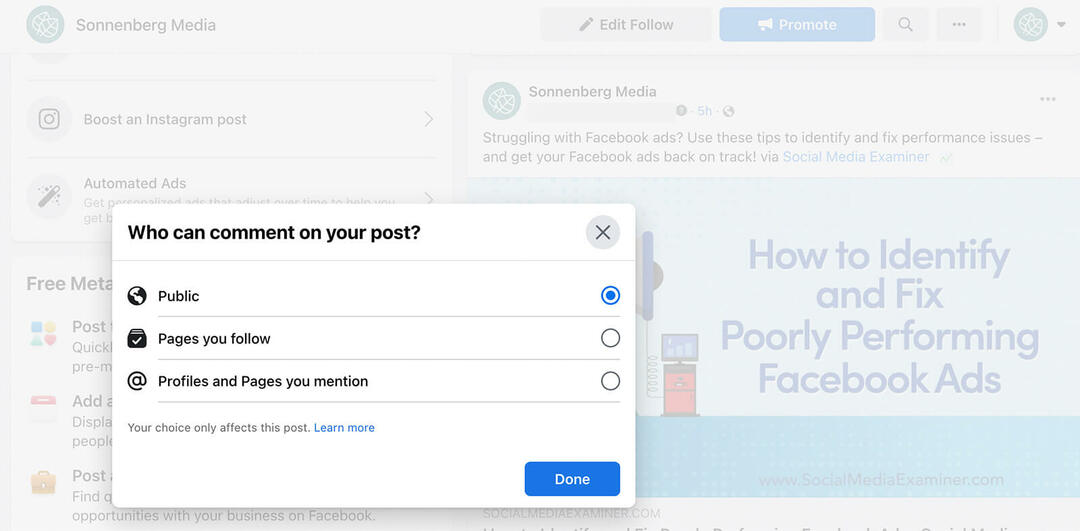
Overweeg dan de opties. Opmerkingen zijn standaard openbaar, maar u kunt dit wijzigen in Pagina's die u volgt als u opmerkingen wilt beperken tot een kleinere groep. Als u wilt dat slechts een beperkt aantal mensen opmerkingen kunnen plaatsen, kiest u in plaats daarvan Profielen en pagina's die u noemt. Zorg er vervolgens voor dat je relevante profielen of pagina's in het bericht hebt getagd.
Als je pagina is overgeschakeld naar de nieuwe pagina-ervaring, heb je toegang tot moderatietools wanneer je Facebook als je pagina gebruikt. Open Facebook, klik op je profiel in de rechterbovenhoek en ga naar je pagina.
Navigeer vervolgens naar uw pagina, ga naar een bericht en klik op de drie stippen in de rechterbovenhoek. Selecteer Wie kan reageren op uw bericht? en kies vervolgens of u opmerkingen openbaar wilt houden of alleen wilt beperken tot bepaalde profielen en pagina's.
Specifieke opmerkingen op een Facebook-paginabericht verbergen
Als een van uw berichten al veel negatieve of spamachtige opmerkingen heeft gegenereerd, kunt u deze indien nodig modereren. Open in Business Suite de inbox voor uw pagina en ga naar het tabblad Facebook-opmerkingen. Blader vervolgens door de reacties op uw berichten.
Wanneer u een opmerking vindt die u uit de post wilt verwijderen, klikt u op Opmerking verbergen. De commentator en hun connecties blijven de reactie op de post zien. Maar voor alle anderen wordt de opmerking verborgen. Je kunt altijd terugkeren naar het bericht en de reactie zichtbaar maken.
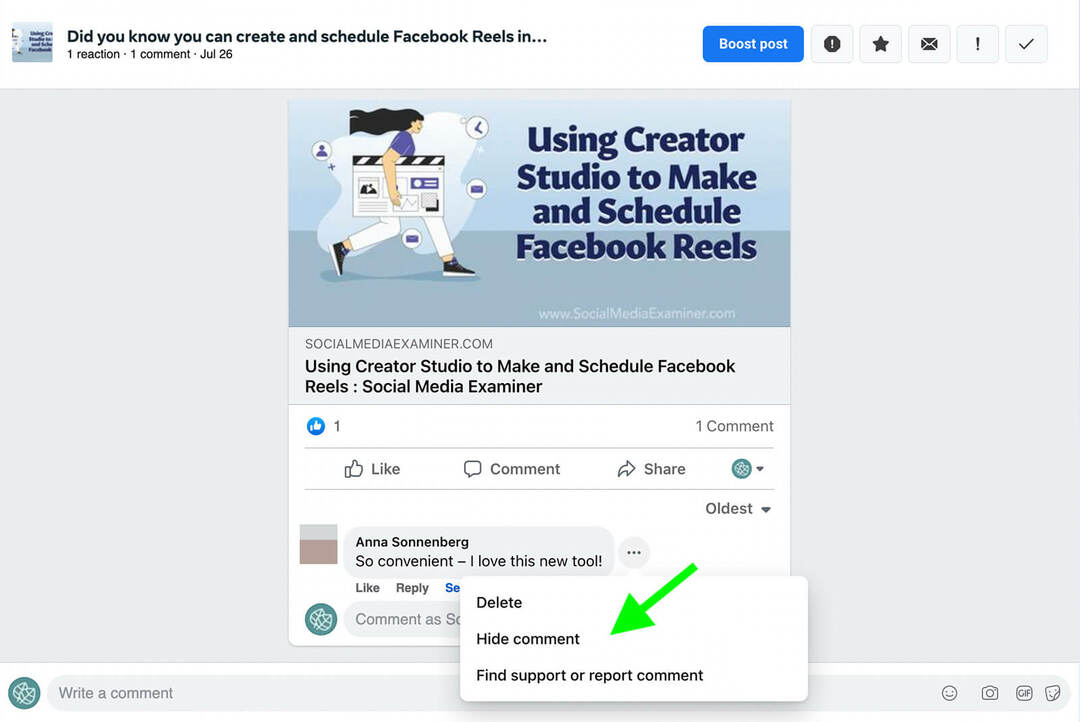
Voor een meer permanente oplossing kunt u dezelfde workflow gebruiken om de opmerking volledig te verwijderen. Als de opmerking schadelijk, gewelddadig of anderszins aanstootgevend is, kun je de post ook rapporteren aan Meta.
Matige opmerkingen voor zoekwoorden en godslastering
Heb je off-topic, aanstootgevende of ronduit spamachtige opmerkingen op je paginaberichten opgemerkt? Het verbergen van individuele opmerkingen is niet uw enige optie. U kunt ook een lopende lijst bijhouden van de woorden die in deze opmerkingen voorkomen en vervolgens kunt u ze van uw pagina verbannen.
Begin in de klassieke ervaring met Facebook-pagina's door naar Pagina-instellingen te gaan en het tabblad Algemeen te selecteren. Zoek naar het filter Profanity en klik op de knop Bewerken. Om het in te schakelen, vinkt u het vakje aan en klikt u op Wijzigingen opslaan. Meta verbergt automatisch berichten en opmerkingen die veelvoorkomende godslastering gebruiken.
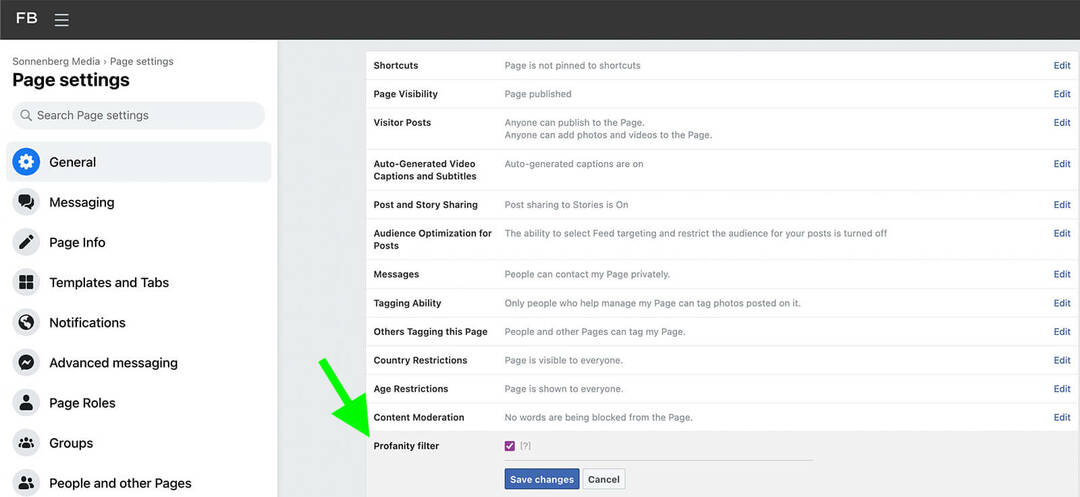
Als u bepaalde woorden wilt blokkeren voor opmerkingen op uw pagina, zoekt u naar Inhoudsmoderatie en klikt u op de knop Bewerken. U kunt maximaal 1.000 trefwoorden of emoji's toevoegen die u automatisch van uw pagina wilt verbergen. Als je een lange lijst hebt, upload deze dan als een CSV-bestand.
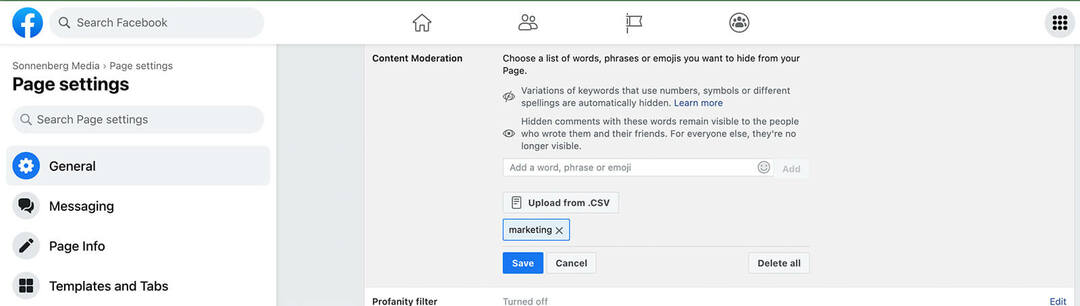
In de nieuwe ervaring van Facebook-pagina's kun je reactiemoderatie vinden door naar Instellingen te gaan, op Privacy te klikken en vervolgens Openbare berichten te selecteren. Scrol vervolgens omlaag naar Inhoudsmoderatie. Als de filteroptie Godslastering nog niet is ingeschakeld, klikt u op Bewerken om deze te gaan gebruiken.
Krijg een deskundige Social Media Marketing-training van de profs

Wilt u de concurrentie voor zijn en leren hoe u uw sociale marketingstrategie kunt diversifiëren?
Leer van de meest vertrouwde experts uit de branche, wrijf over ellebogen met andere slimme marketeers en til je marketing naar een hoger niveau tijdens dit driedaagse evenement in het zonnige San Diego, Californië.
KLIK OM MEER TE LEREN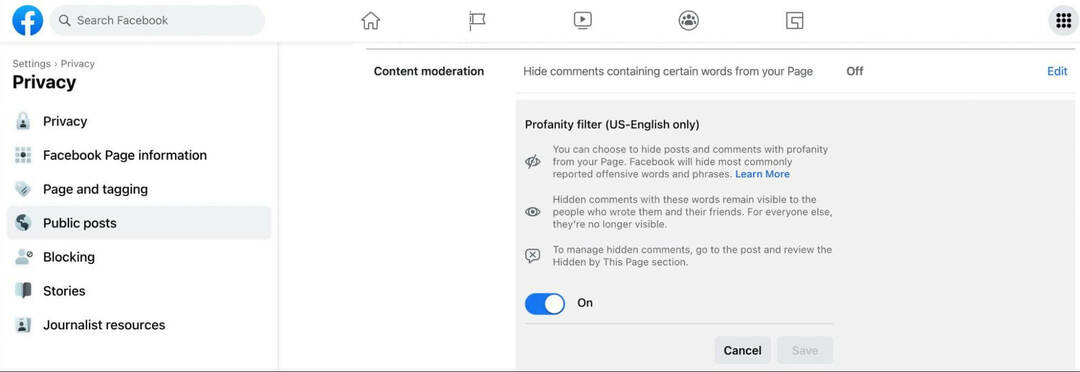
Voor meer controle over de termen die je van je pagina verbiedt, klik je op de link Bewerken naast Reacties met bepaalde woorden op je pagina verbergen. Voeg vervolgens alle termen en emoji's toe die u wilt verbergen.
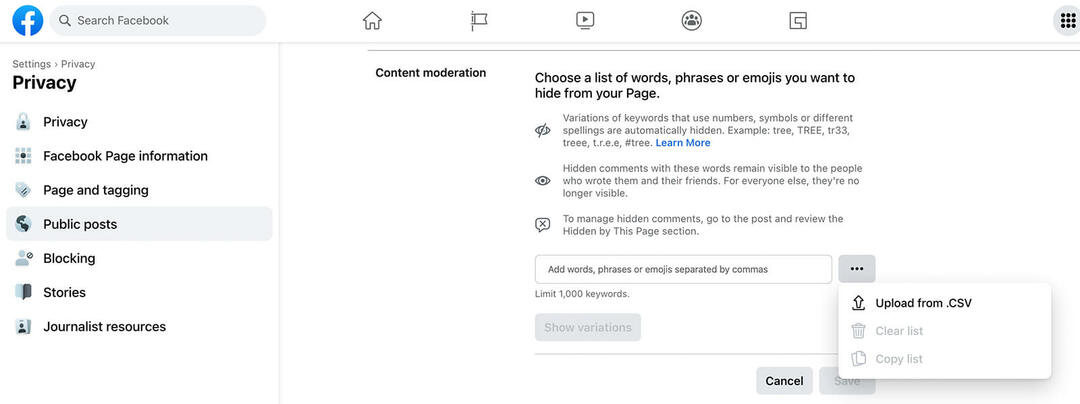
Houd er rekening mee dat Facebook automatisch trefwoordvariaties verbiedt, dus het is niet nodig om elke mogelijke spelling of elk gebruik in te voeren. Klik op de knop Variaties weergeven om vergelijkbare termen te controleren en alle termen te verwijderen die u niet wilt verbergen.
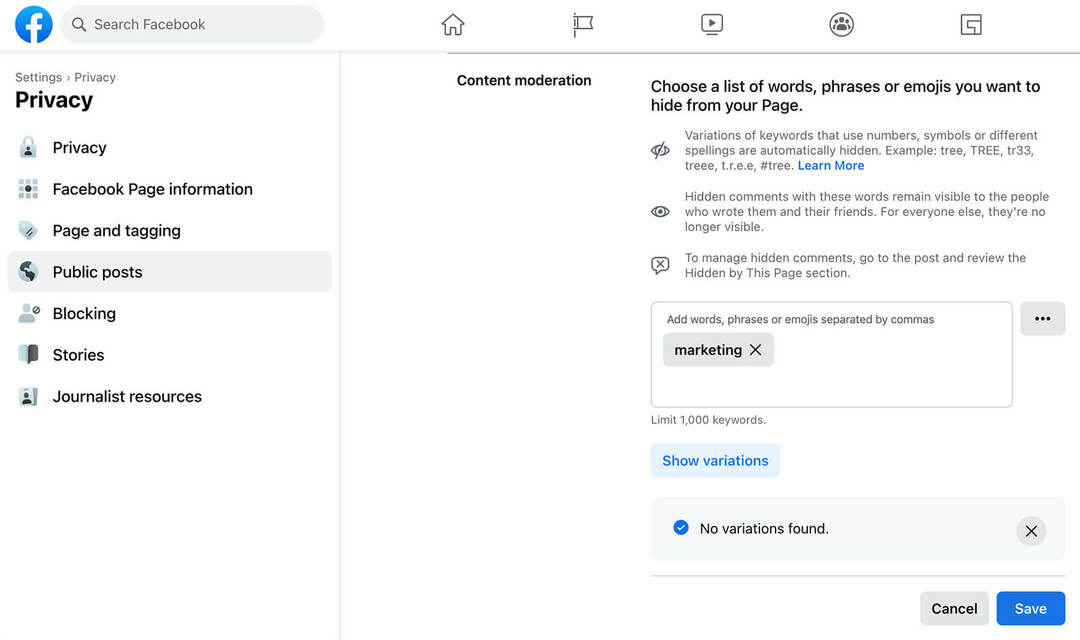
Als uw team een lopende lijst met te verbieden zoekwoorden heeft bijgehouden, kunt u op de drie stippen klikken om eenvoudig een spreadsheet te uploaden. U kunt ook een lijst kopiëren en plakken vanuit andere programma's of andere pagina's die u beheert.
Moderatiehulp gebruiken
Gebruik Meta's Moderation Assist-tool om nog meer tijd te besparen bij het controleren van pagina-opmerkingen. Het fungeert in wezen als een virtuele moderator die uw aanwijzingen gebruikt om de inhoud te verbergen die u niet op uw pagina wilt hebben. Houd er rekening mee dat deze tool momenteel alleen beschikbaar is voor de nieuwe pagina's.

Om toegang te krijgen tot Moderation Assist vanuit de nieuwe pagina-ervaring, ga je naar je pagina en open je het professionele dashboard. Selecteer in het linkermenu Moderation Assist en klik op de knop Let's Go om aan de slag te gaan.
Facebook raadt automatisch aan om reacties van gebruikers zonder connecties te verbergen. Als uw pagina veel volgers heeft die nieuw zijn op Facebook of die niet bijzonder actief zijn, kunt u klikken om deze aanbeveling te verwijderen.
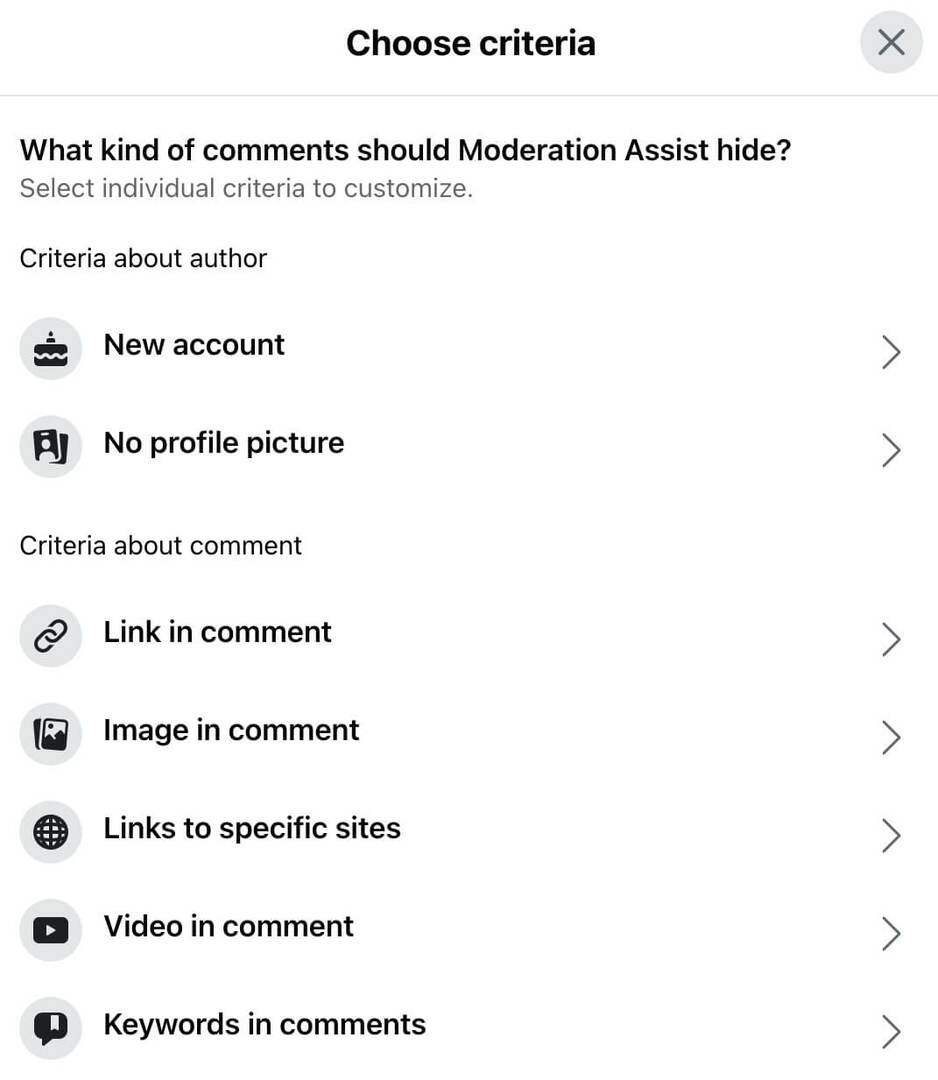
Bewaar het anders en klik op de knop Toevoegen om meer opties te selecteren. Hier kunt u kiezen uit de volledige lijst met moderatie-opties. Als u bijvoorbeeld veel spamcommentaar krijgt van nieuwe gebruikers, wilt u misschien opmerkingen van nieuwe accounts of die zonder profielfoto verbergen. Om een van deze opties toe te voegen, selecteert u deze en klikt u op de knop Toevoegen.
U kunt ook inhoud verbieden op basis van aspecten van de opmerking. U kunt bijvoorbeeld automatisch alle opmerkingen met links of alleen links naar bepaalde sites verbergen. U kunt ook opmerkingen verbergen die media zoals afbeeldingen of video's bevatten. (Momenteel is er geen optie om alleen GIF's te verbieden.)
Moderation Assist kan bepaalde zoekwoorden ook automatisch verbergen. Aangezien deze optie hetzelfde doet als de tool voor het modereren van zoekwoorden, is het een goed idee om het een of het ander te kiezen. Het is niet nodig om geblokkeerde zoekwoorden op beide lijsten te herhalen. Als u een verboden zoekwoord moet verwijderen, kan het gebruik van dubbele tools het proces bemoeilijken.
Nadat u de tool hebt ingesteld, kunt u de activiteit ervan volgen en op elk gewenst moment wijzigingen aanbrengen. Klik op het potloodpictogram rechts van een criterium om het te bewerken of uit de tool te verwijderen.
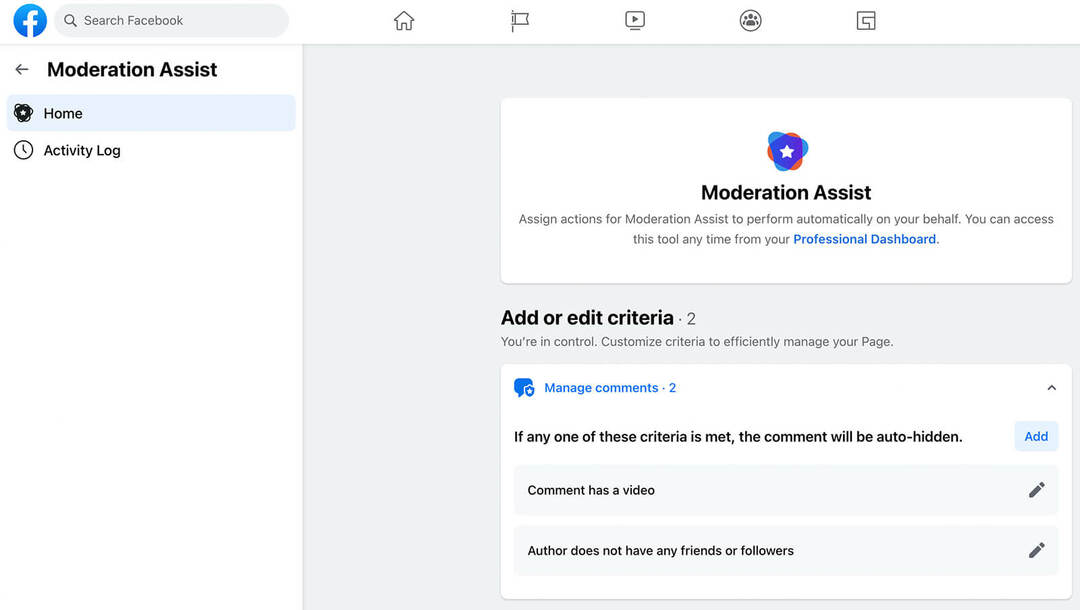
Ga automatisch van opmerking naar bericht
Effectieve moderatie vereist meer dan ervoor zorgen dat je ongepaste opmerkingen hebt verborgen. Als uw pagina veel opmerkingen ontvangt waarvoor privéberichten nodig zijn, overweeg dan om het proces in Business Suite te automatiseren.
Open de inbox voor uw pagina en klik op Automatiseringen in de rechterbovenhoek. Zoek Opmerking bij bericht in de lijst met automatiseringen en klik op Bewerken om de instellingen aan te passen. Houd er rekening mee dat u niet automatisch in het openbaar op opmerkingen kunt reageren, dus reageren met een bericht is uw beste optie.
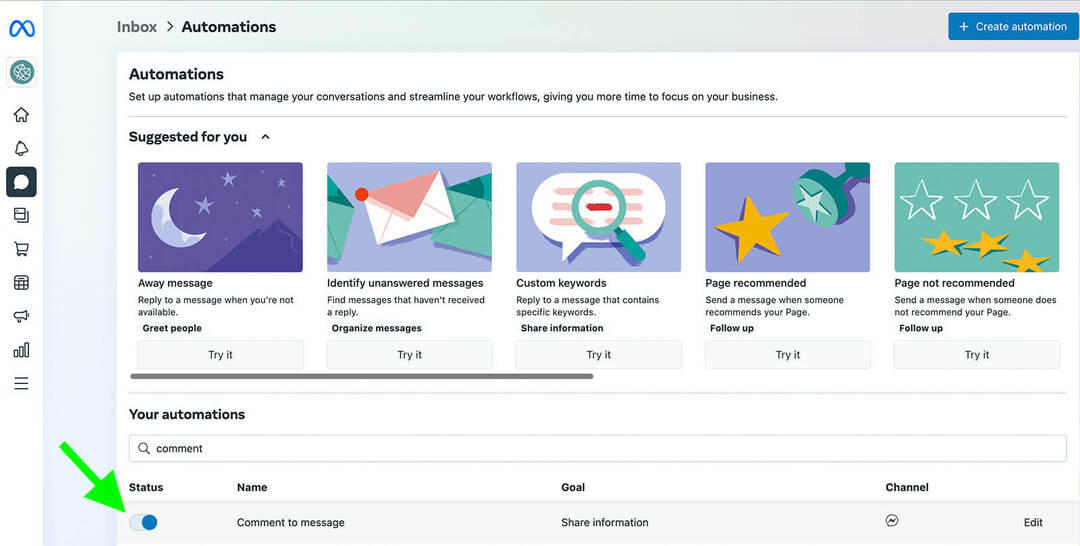
Stel dat u veel vragen krijgt over waar u uw producten kunt kopen of hoeveel ze kosten. U kunt een eenvoudige chatbot opzetten die relevante informatie in DM's verzendt en gebruikmaakt van Messenger-marketing.
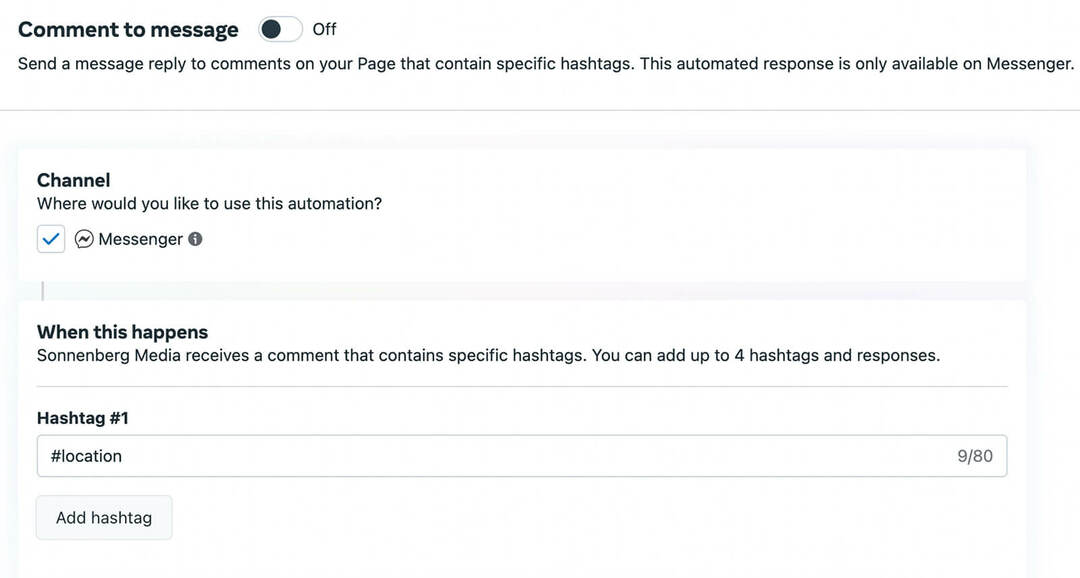
Begin met het toevoegen van een relevante hashtag. Schrijf dan een bericht met de informatie die je wilt delen. U kunt knoppen, koppelingen en emoji's toevoegen. Je kunt het bericht ook personaliseren door de namen van de commentatoren op te nemen. Sla de automatisering op en schakel deze in om deze te gaan gebruiken om reacties te modereren.
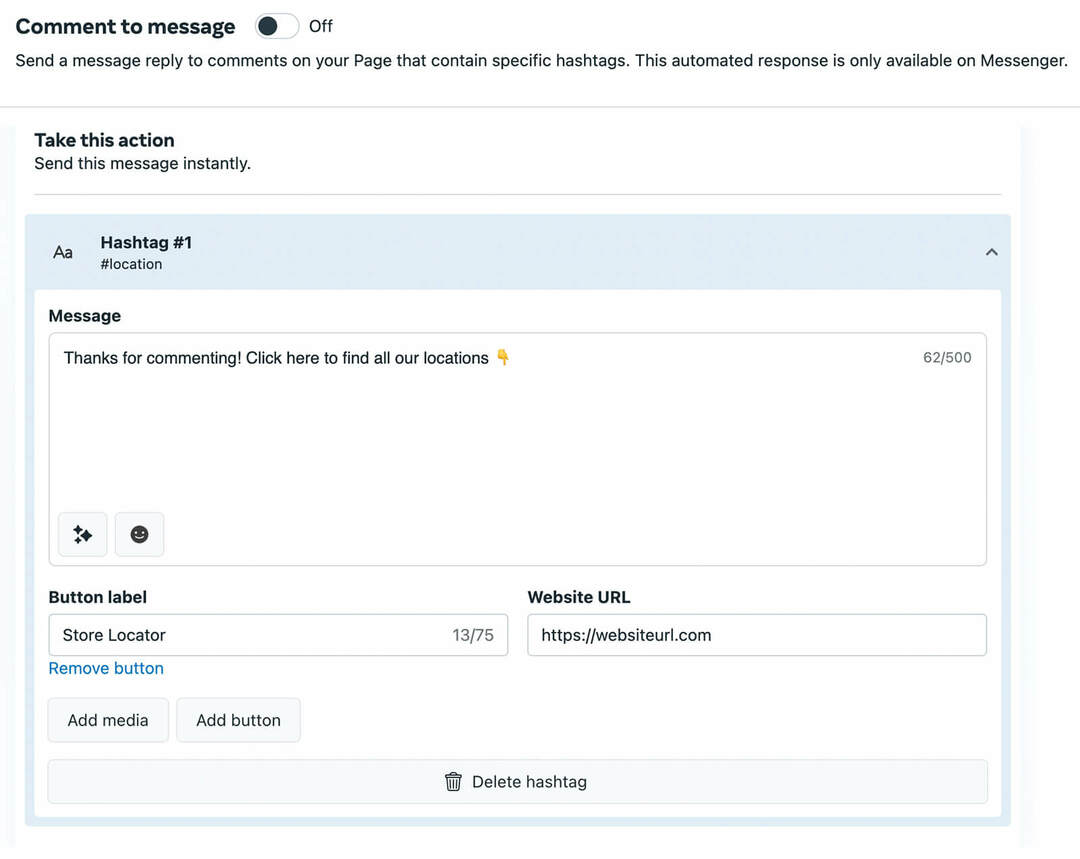
#3: Metatools om reacties op Facebook-advertenties te modereren
Het modereren van reacties op Facebook-advertenties kan lastig zijn. Enerzijds kan positieve betrokkenheid de advertentieweergave verbeteren. Het geeft uw merk ook de kans om zijn persoonlijkheid te laten zien. Maar aan de andere kant kunnen negatieve opmerkingen de reputatie van uw merk in gevaar brengen en klanten afschrikken.
Aangezien Meta adverteerders niet toestaat advertentieopmerkingen helemaal uit te schakelen, is het belangrijk om de advertentiebetrokkenheid constant te controleren. Gelukkig kun je veel van de paginamoderatietools die we hierboven hebben besproken gebruiken om reacties op je advertenties te beheren.
Alle zoekwoorden die uw pagina automatisch beheert, worden bijvoorbeeld ook verborgen voor reacties op uw advertenties. Hetzelfde geldt voor de filterinstellingen voor godslastering van uw pagina: ze zijn ook van toepassing op advertentieopmerkingen.
Gebruik Business Suite om reacties op Facebook-advertenties te bekijken en erop te reageren. Net als organische postopmerkingen, bieden advertentieopmerkingen u de mogelijkheid om te verbergen of te verwijderen als dat nodig is.
In extreme situaties kunt u gebruikers ook van uw pagina weren, wat nodig kan zijn als ze herhaaldelijk negatieve of beledigende opmerkingen op uw advertenties plaatsen. Als u gebruikers wilt blokkeren voor de klassieke pagina-ervaring, opent u Pagina-instellingen en selecteert u het tabblad Personen en andere pagina's. Selecteer Verboden personen en pagina's in het vervolgkeuzemenu en voer de persoon in die je wilt blokkeren.
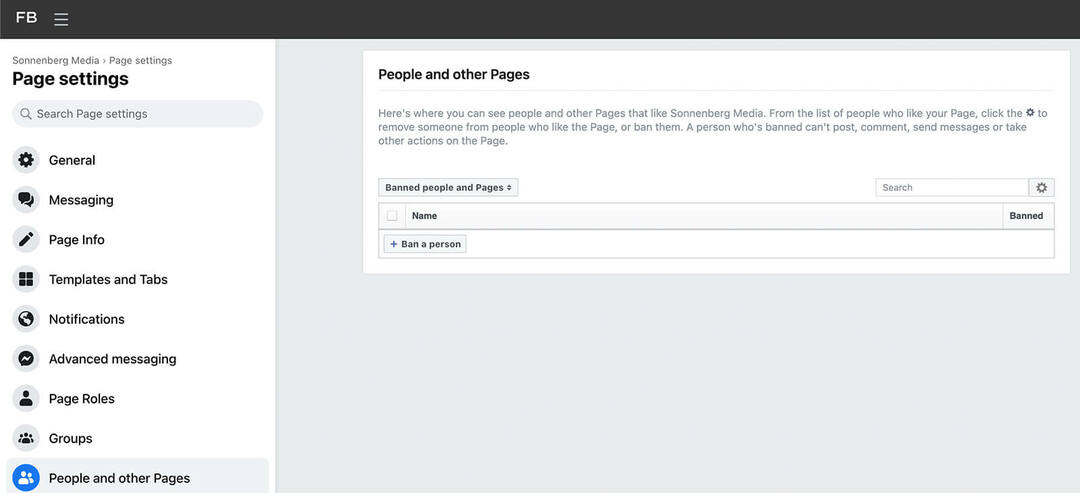
Om gebruikers van een pagina te blokkeren met de nieuwe pagina-ervaring, gaat u naar Instellingen, klikt u op Privacy en opent u het tabblad Blokkeren. Hier kunt u de gebruikers, pagina's en apps invoeren die u van uw pagina wilt blokkeren.
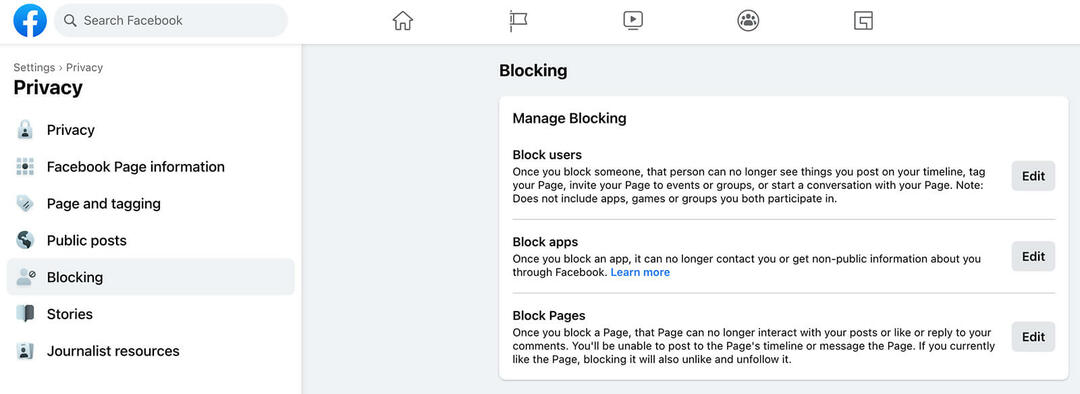
#4: Metatools om Facebook Live Comments te modereren
Het modereren van reacties tijdens een Facebook Live kan bijzonder uitdagend zijn, vooral als je het evenement alleen beheert. Pas de instellingen voor opmerkingen in Live Producer aan voordat je live gaat. Open in het linkermenu het menu Instellingen en selecteer Opmerkingen.
Kies vervolgens de instelling die het meest waarschijnlijk tot een positieve livestream leidt. Gebruik uw eerdere live-ervaringen om uw aanpak te begeleiden. U kunt bijvoorbeeld reacties van nieuwe gebruikers of mensen die uw pagina niet volgen, beperken. U kunt ook voorkomen dat gebruikers vaker dan elke 10 seconden reageren.
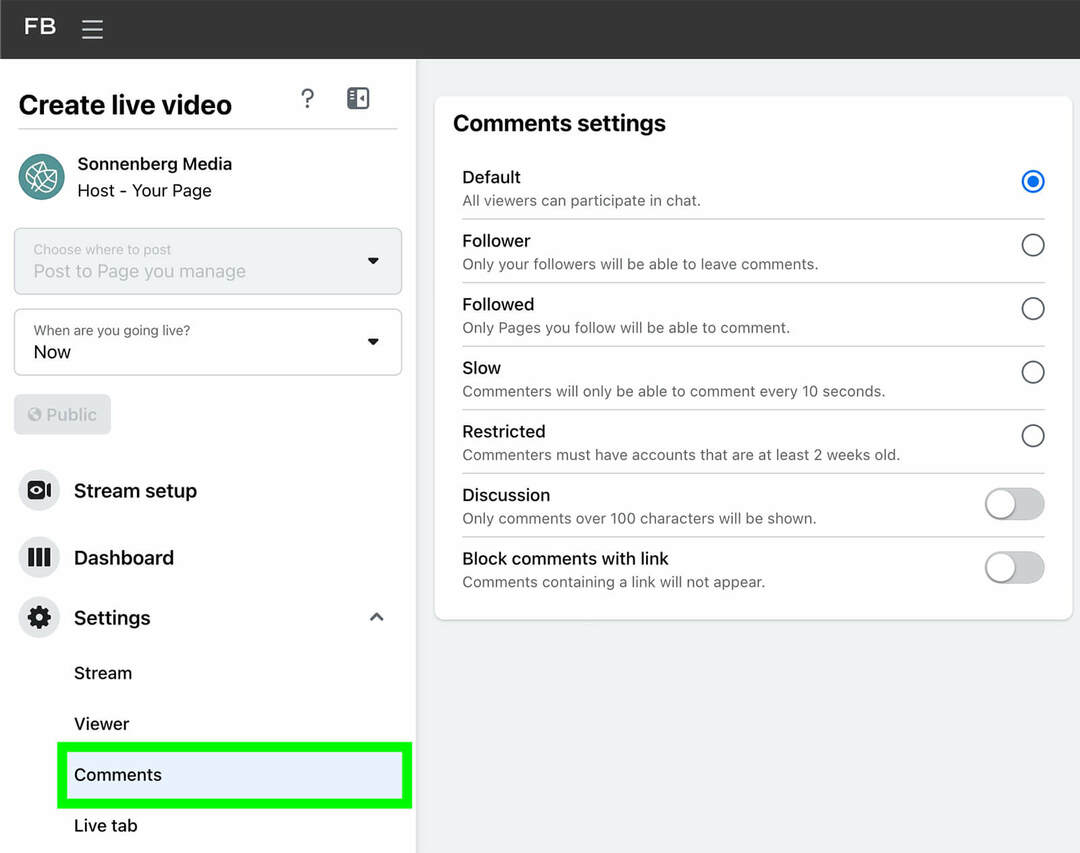
Welke instelling je ook kiest, je kunt ervoor kiezen om reacties met een link te blokkeren. Als je deze instelling kiest, kun je voorkomen dat andere gebruikers of pagina's zichzelf promoten of je live-evenement spammen.
Conclusie
Positieve, attente en goedbedoelde betrokkenheid kan ongelooflijk nuttig zijn voor het laten groeien van Facebook-pagina's en het opbouwen van een community. Met deze native Meta-tools kunt u negatieve betrokkenheid van uw bedrijfspagina verwijderen en tijd besparen bij het beoordelen van berichten en opmerkingen.
Benieuwd naar NFT's, DAO's en Web3?
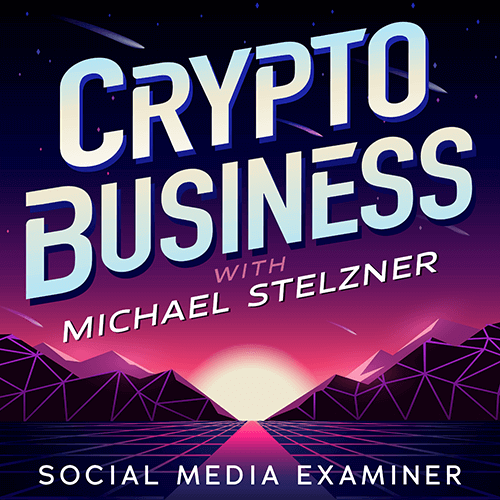
Volg de Crypto Business-podcast om erachter te komen hoe NFT's, sociale tokens, DAO's (en nog veel meer) uw bedrijf in de nabije toekomst zullen beïnvloeden.
Elke vrijdag interviewt gastheer Michael Stelzner toonaangevende experts uit de industrie over wat nu werkt in Web3 en wat u in de toekomst kunt verwachten, zodat u uw bedrijf kunt voorbereiden op de shift, zelfs als u een totaal bent Nieuweling.
VOLG DE SHOW
